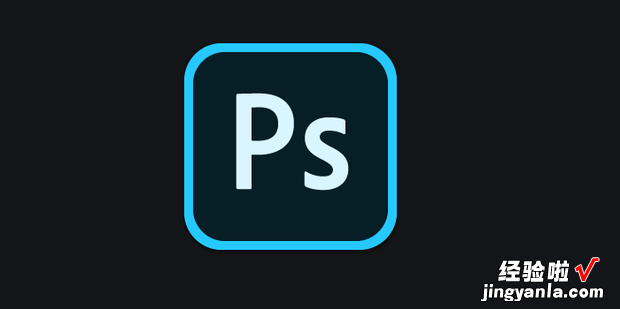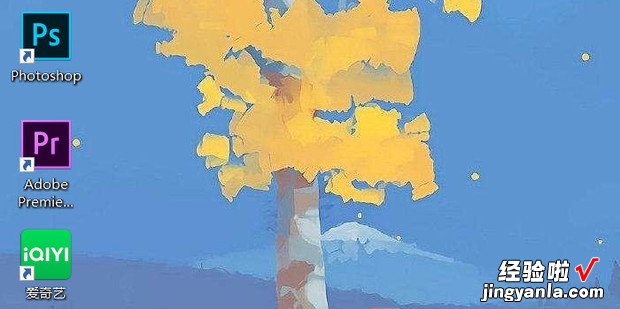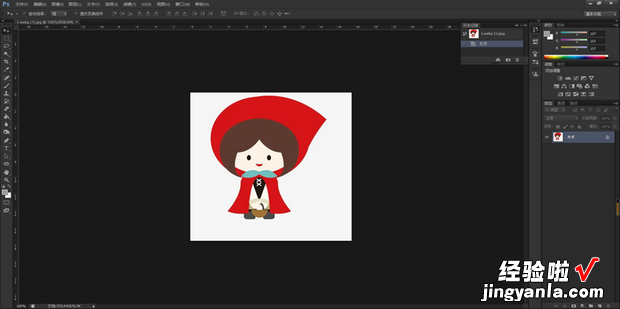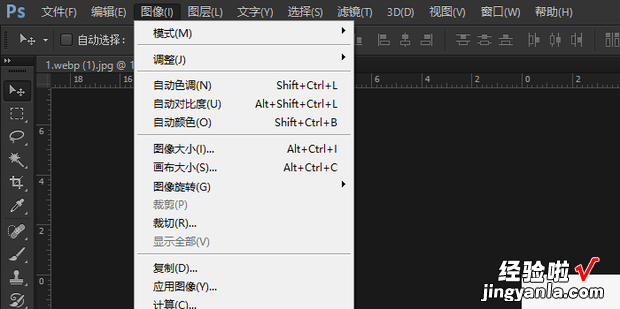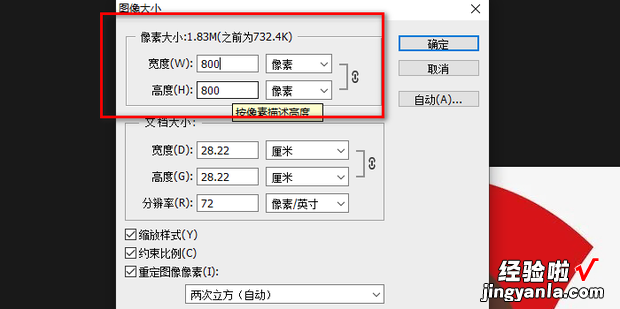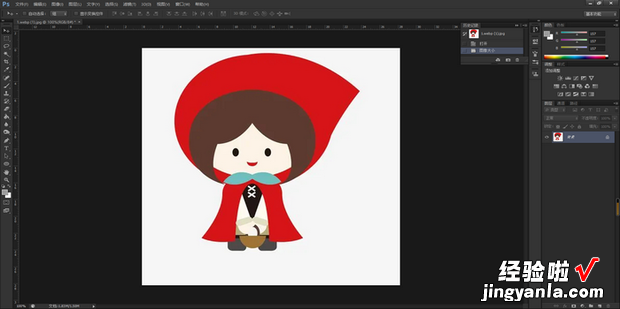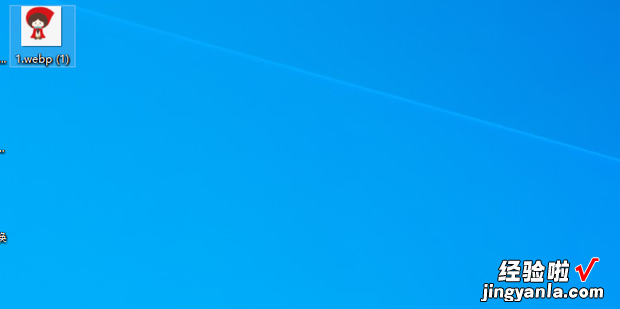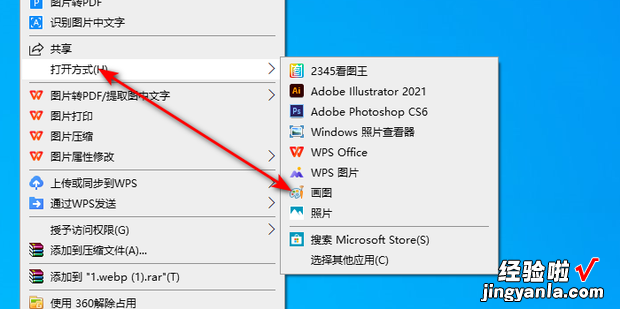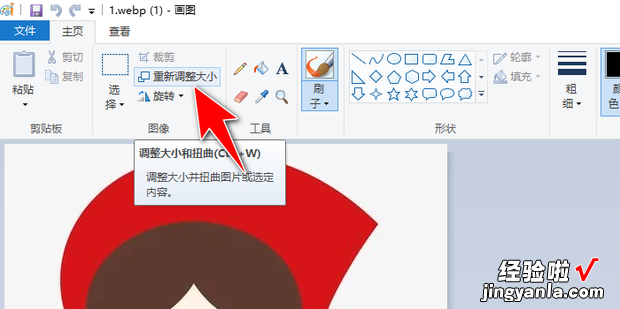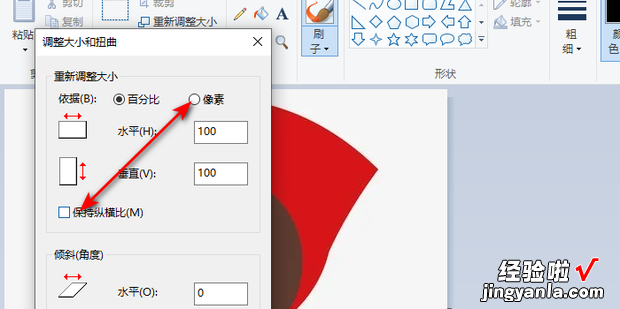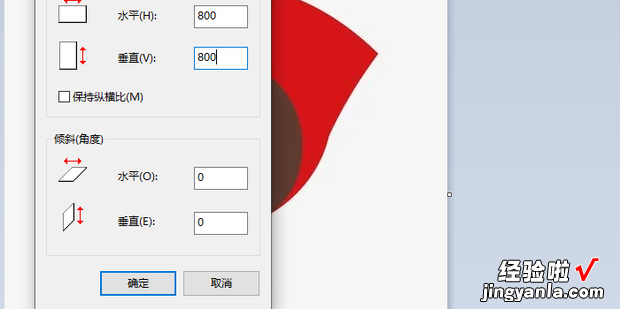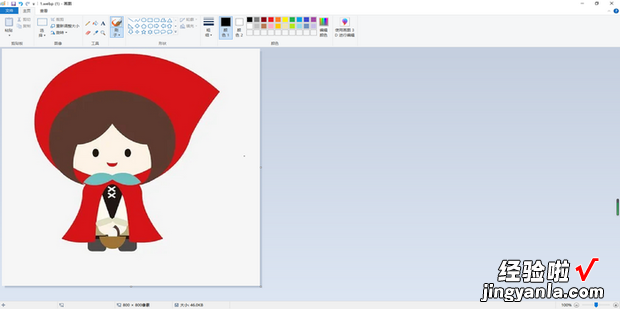图片改成800×800像素怎素跳审么改 , 一起来了解一下吧 。
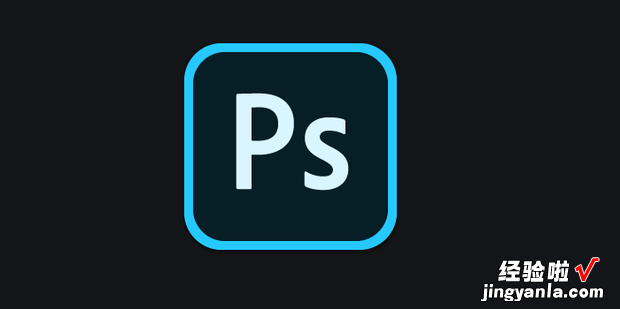
方法
首先打开PS 。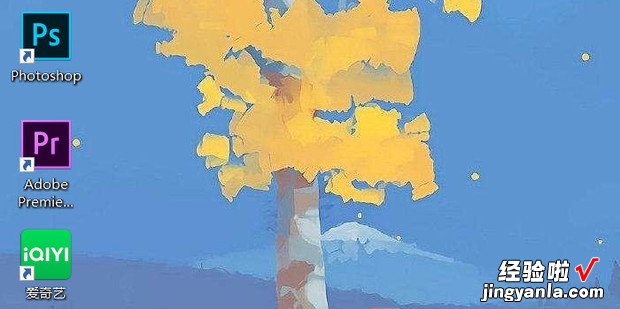
将图片导入PS中 。
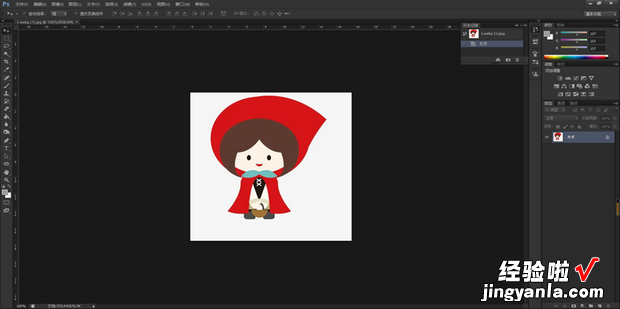
点击图像-图像大小 。
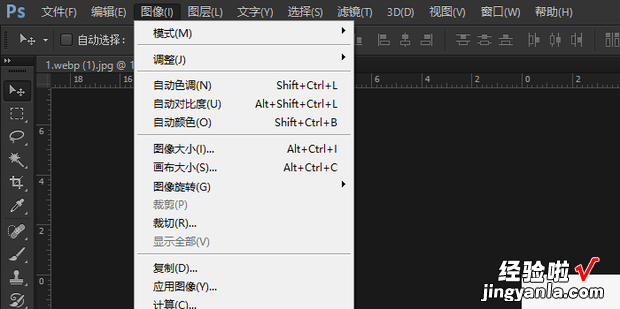
设置像素800×800 。
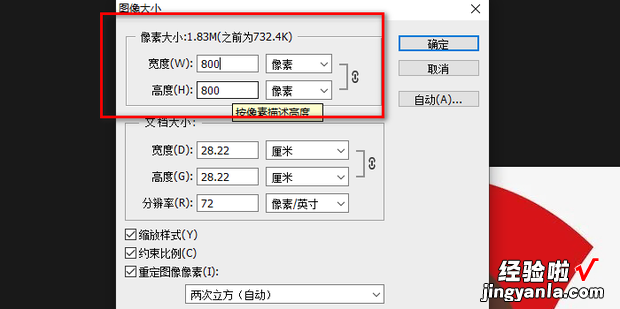
点击确定 。

效果如图所示 。
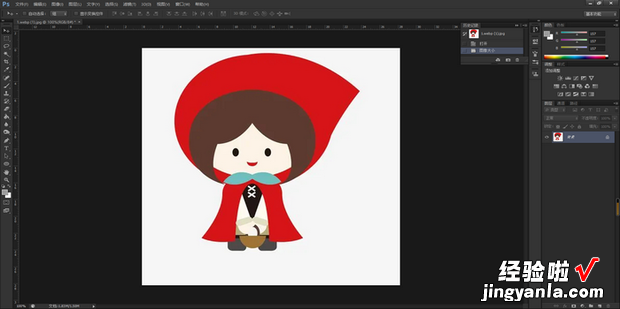
方法2
在桌面选中图片 。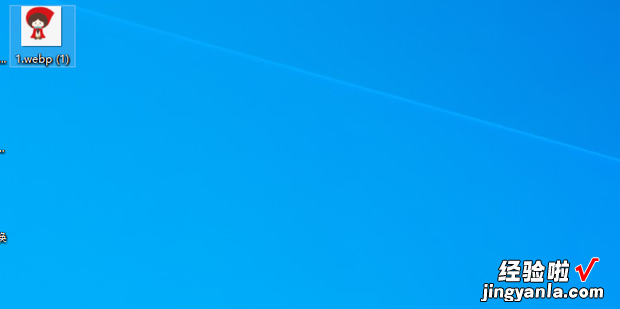
鼠标右键选择打开方式 , 点击画图 。
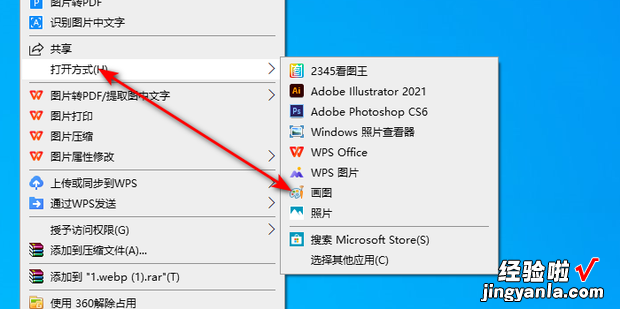
点击重新调整大小 。
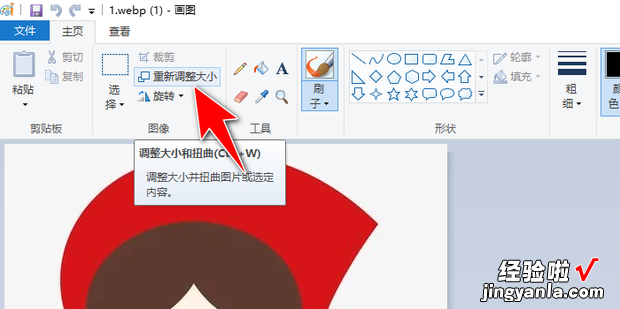
取消勾选保持纵横比,选择像素 。
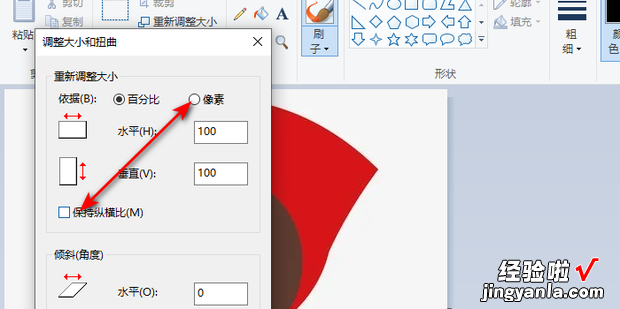
设置像素800×800,点击确定 。
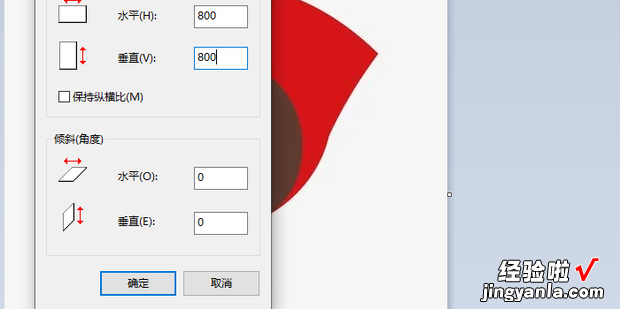
效果如图所示 。
【图片改成800×800像素怎么改,ps图片改成800×800像素怎么改】
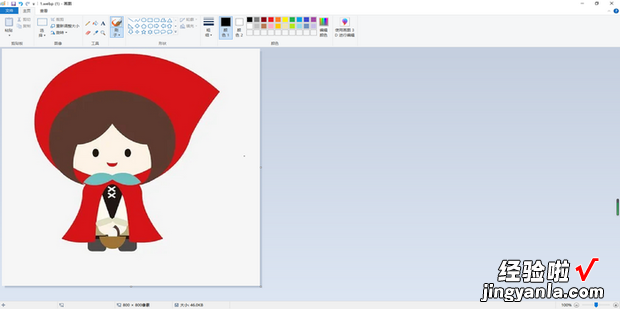
图片改成800×800像素怎素跳审么改 , 一起来了解一下吧 。